引导语:TB传输精灵可以满足电脑和安卓手机或者平板电脑等之间进行无缝数据传输,条件是需要一个无线网络连接即可。TB传输精灵文件传输是基于独创的设备安全性信任方式,让您分享文件的,具有超高安全性,周密的隐私保护充分保证您的文件安全不被泄露,下面本文与大家简单介绍下TB传输精灵怎么用。教您如何玩转无线TB传输精灵文件共享。
推荐阅读:

智能手机已经成为我们生活的一部分,存储空间越来越大,怎样更方便把PC机器和手机文件进行共享?今天推荐TB传输精灵这款应用来让满足你的需求,可以把手机变身大容量无线移动硬盘,并且再不用为忘记带数据线而烦恼。
TB传输精灵最大的功能就是让你丢掉数据线,免去了连接不同设备需要多次插拔的重复性操作,让文件跨平台分享的体验变得简单、轻松。TB传输精灵可以满足你的PC和任何安卓手机、平板之间进行无缝传输,条件仅需要一个无线网络即可。TB传输精灵文件传输是基于独创的设备安全性信任方式,让您分享文件的,具有超高安全性,周密的隐私保护充分保证您的文件安全不被泄露。
下面介绍下怎么去玩转TB传输精灵:
首先,确保你的手机和电脑是在同一个WiFi网络里。例如,或许你的公司因为比较大,设置了两个不同的WiFi网络,名称分别为officeone 和officetwo,你要确保你的手机和电脑连接的是同一个网络,即同在officeone或者是officetwo。亲,明白了吧。
其次,登陆官网http://tb.tuibo.com 下载PC客户端和手机客户端TB传输精灵。傻瓜式安装让你无忧点击。
第三:现在可以拖放文件到你的PC客户端。点导航栏上的分享按钮,在下面的列表中选中你讲被同步到的设备就可以进行文件分享了,在第一次传输文件时,手机版客户端会给你交互提示,根据你的需要进行选择即可。建议选择接受并信任,免去下次传输文件的麻烦。你可以选择添加文件或者拖拽文件到PC客户端都可以。如下图所示:
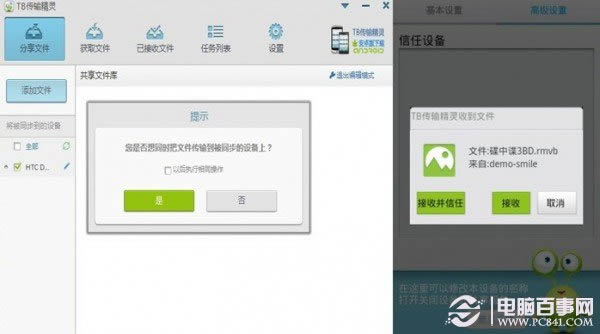
TB传输精灵安卓客户端左键单击右侧的共享列表,可以取消本次传输或者清空传输列表,传输过程如图所示:
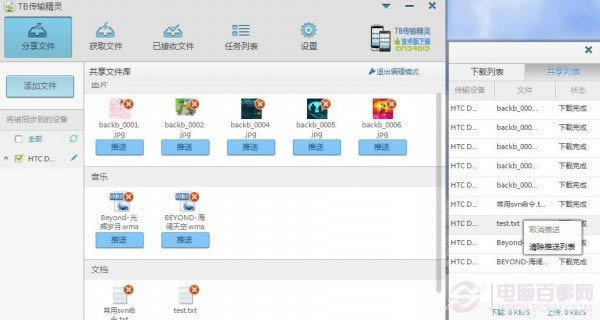
打开手机客户端TB传输精灵进入如下图,
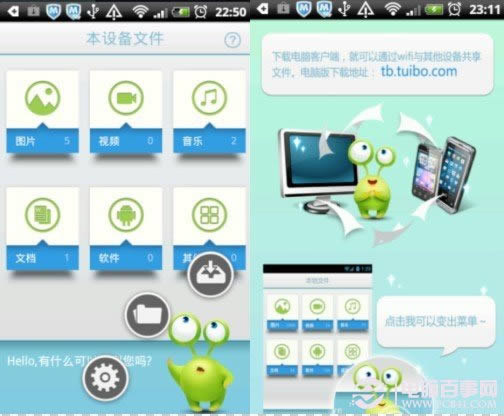
进入界面后,可以看到六个文件夹和一个小精灵管家,从PC机共享的文件按照类型会自动进入到相应的文件夹,,包括图片、视频、音乐、文档、软件、其他。小精灵管家是一个界面导航,你点击它就会弹出一三个按钮,包括设置、文件夹、下载界面。如果你还不太明白怎么使用本精灵,你可以点击界面右上角的问号来获取帮助。
点击进入文件夹,这里有你所有共享的同类型文件,文件按照时间排序,找到你刚共享的文件,点击打开按钮,可以进行浏览。
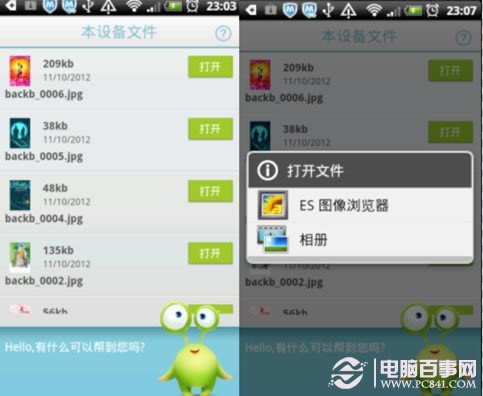
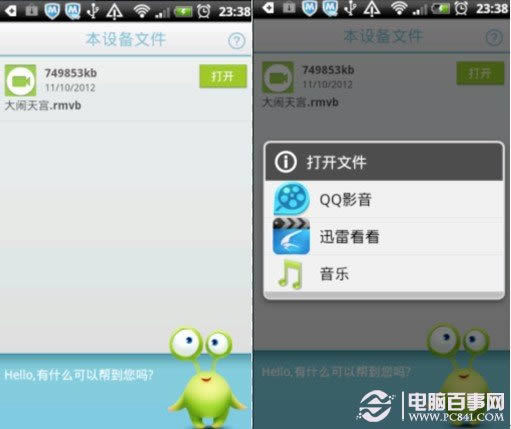
TB传输精灵使用很简单,怎么样?TB传输精灵功能是否比较强大呢?只需要无线网络即可实现电脑与安卓手机登设备轻松实现数据传输与文件共享等等,很适合家庭朋友推荐使用。
相关手机技巧扩展阅读:
>>.
>>.?
>>.